Verbinden Sie die App mit Ihrem BIOROWER
Die BIOROWER App stellt die Verbindung über die App selbst her. Bitte stellen Sie die Verbindung nicht manuell über das Bluetooth-Menü Ihres Tablets oder Telefons her. Bei Android-Geräten muss die “Ortung” eingeschaltet sein. Hier finden Sie eine Zusammenfassung einiger wichtiger Bluetooth-spezifischer Funktionen. Wir von BIOROWER lesen oder speichern Ihren Standort nicht. Im Allgemeinen teilt die BIOROWER App keine Daten mit uns, es sei denn, Sie senden sie aktiv an uns. Die BIOROWER App ist kostenlos und bei Google Play und im App Store erhältlich .
Hier sind die grundlegenden Schritte:
Schalten Sie Ihre BIOROWER Sensoren ein – starten Sie die App (vergewissern Sie sich, dass Bluetooth und Standort aktiv sind und dass Ihr Gerät auf dem neuesten Stand ist) – gehen Sie auf “EINSTELLUNGEN” – “BIOROWER” – “Tippen Sie auf den nächstgelegenen BIOROWER” Der Grund, warum wir diesen Kopplungsprozess entwickelt haben, ist, um Datenverwirrung zu vermeiden, wenn sich mehrere BIOROWER am selben Ort befinden.
Optional können Sie Ruder nullen. Wenn Sie dazu aufgefordert werden, bringen Sie bitte beide Ruder in die Überlappungsposition (genau die mittlere Position) und tippen Sie auf “Ruder nullen”.
Um Ihren Herzfrequenzsensor zu verbinden, gehen Sie zu “EINSTELLUNGEN” – “HERZFREQUENZ” – “Tippen Sie auf den nächstgelegenen Herzfrequenzsensor”.
Nachfolgend finden Sie alle Schritte im Detail:

Verbinden Sie die App mit Ihrem BIOROWER
Verbinden Sie die App mit Ihrem BIOROWER
Die BIOROWER App stellt die Verbindung über die App selbst her. Bitte stellen Sie die Verbindung nicht manuell über das Bluetooth-Menü Ihres Tablets oder Telefons her. Bei Android-Geräten muss die “Ortung” eingeschaltet sein. Hier finden Sie eine Zusammenfassung einiger wichtiger Bluetooth-spezifischer Funktionen. Wir von BIOROWER lesen oder speichern Ihren Standort nicht. Im Allgemeinen teilt die BIOROWER App keine Daten mit uns, es sei denn, Sie senden sie aktiv an uns. Die BIOROWER App ist kostenlos und bei Google Play und im App Store erhältlich .
Hier sind die grundlegenden Schritte:
Schalten Sie Ihre BIOROWER Sensoren ein – starten Sie die App (vergewissern Sie sich, dass Bluetooth und Standort aktiv sind und dass Ihr Gerät auf dem neuesten Stand ist) – gehen Sie auf “EINSTELLUNGEN” – “BIOROWER” – “Tippen Sie auf den nächstgelegenen BIOROWER” Der Grund, warum wir diesen Kopplungsprozess entwickelt haben, ist, um Datenverwirrung zu vermeiden, wenn sich mehrere BIOROWER am selben Ort befinden.
Optional können Sie Ruder nullen. Wenn Sie dazu aufgefordert werden, bringen Sie bitte beide Ruder in die Überlappungsposition (genau die mittlere Position) und tippen Sie auf “Ruder nullen”.
Um Ihren Herzfrequenzsensor zu verbinden, gehen Sie zu “EINSTELLUNGEN” – “HERZFREQUENZ” – “Tippen Sie auf den nächstgelegenen Herzfrequenzsensor”.
Nachfolgend finden Sie alle Schritte im Detail:

Verbinden Sie die App mit Ihrem BIOROWER

Schalten Sie beide BIOROWER Sensoren ein
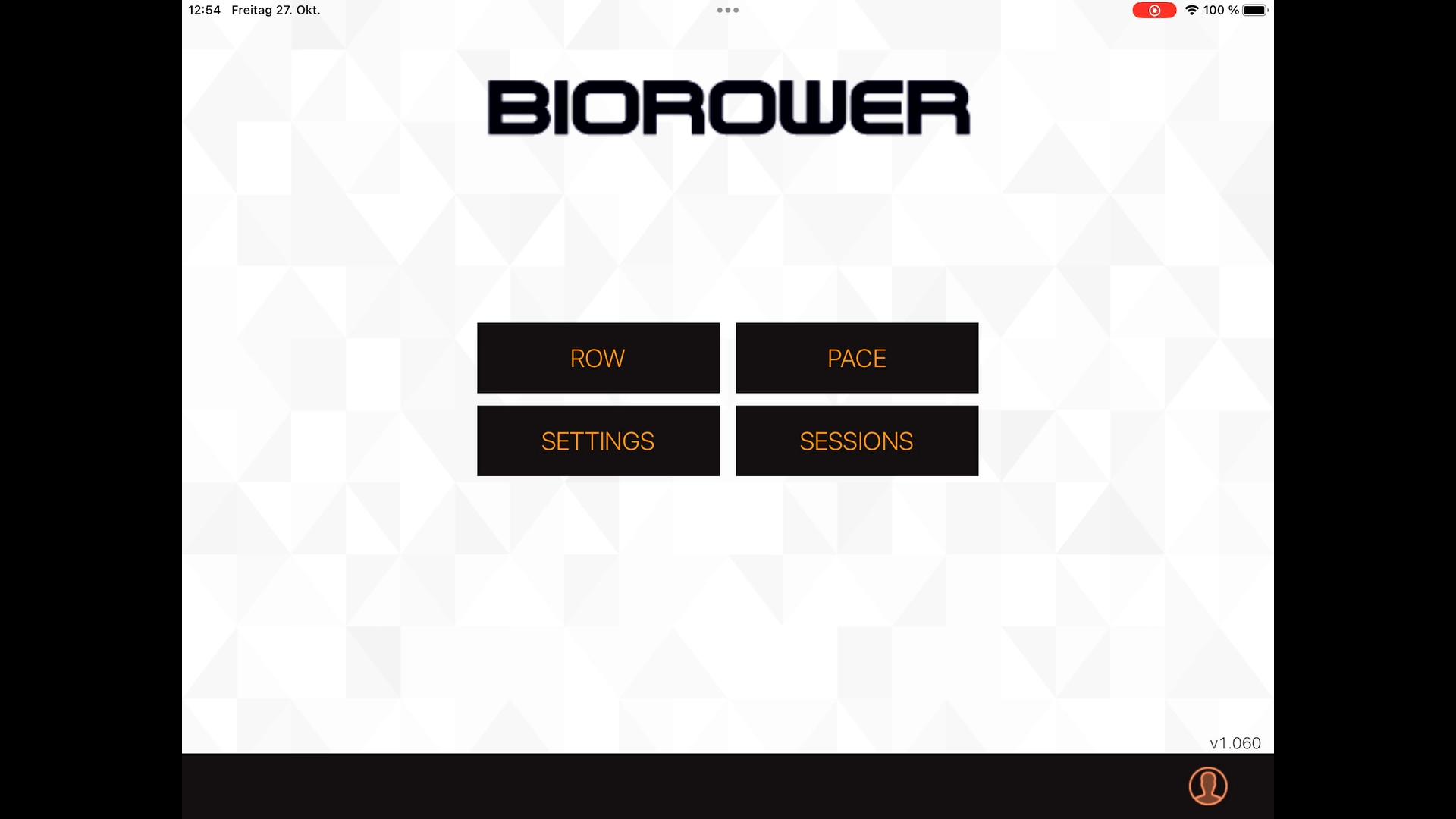
Tippen Sie auf “EINSTELLUNGEN”.
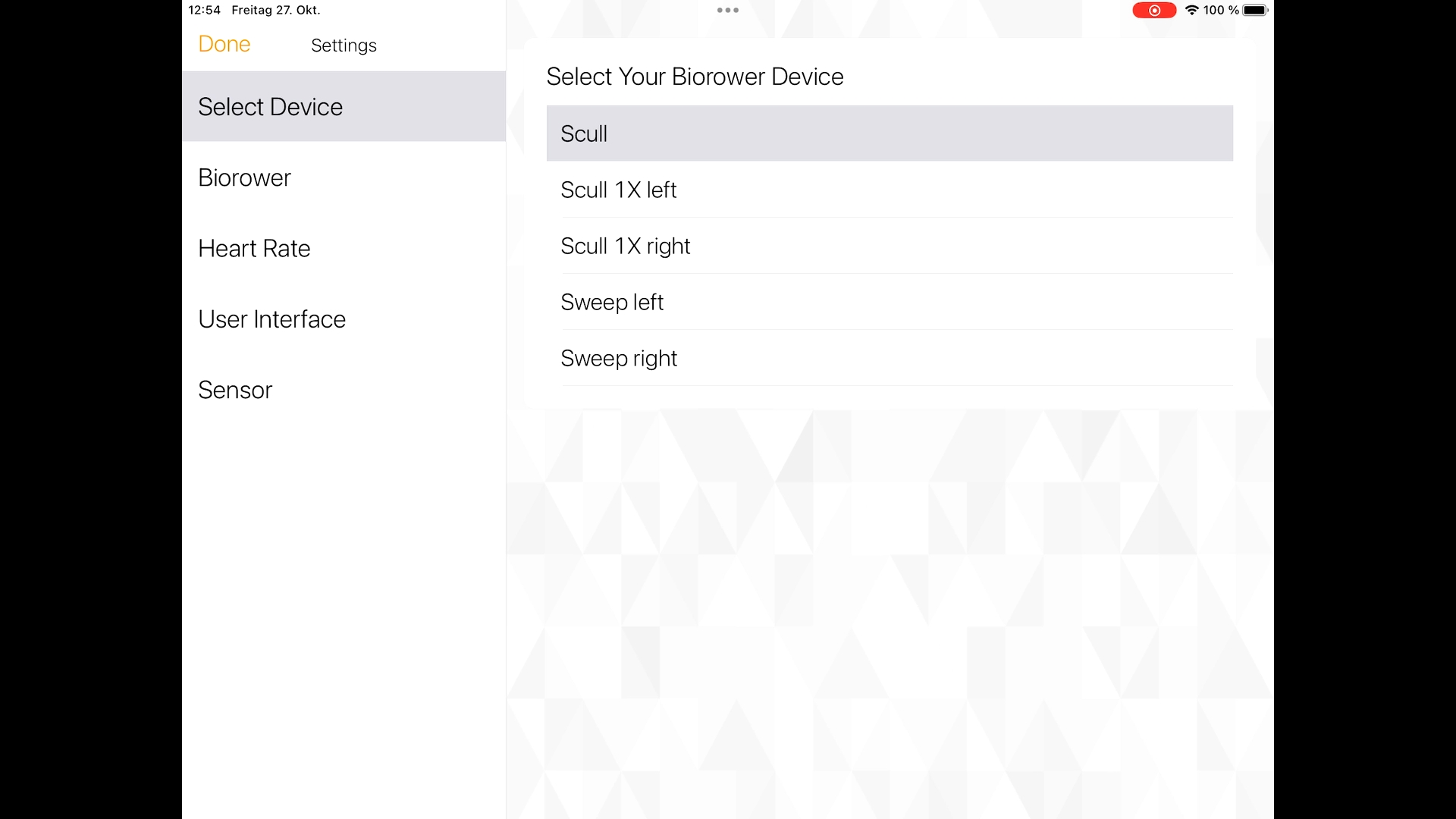
Wählen Sie Ihr Gerät aus (Scull für normales Sculling, Sweep links oder rechts, Scull rechts / links bezieht sich auf Club-Modelle mit nur einseitiger Sensorik)
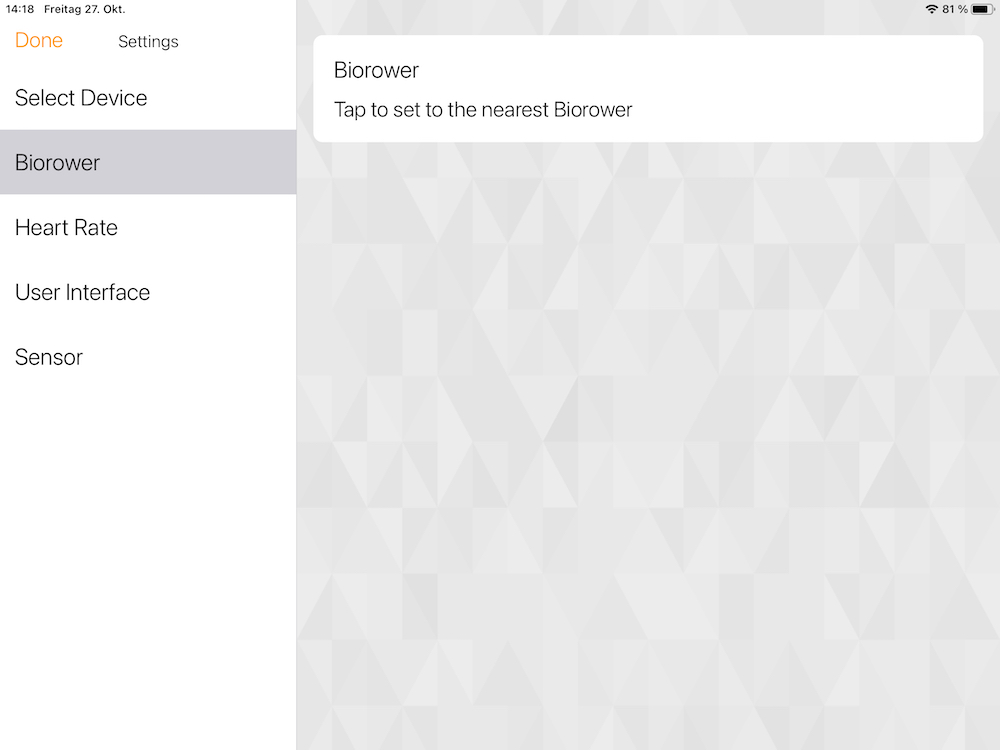
Wählen Sie “BIOROWER” und dann “Tippen Sie auf , um die nächste BIOROWER einzustellen”.
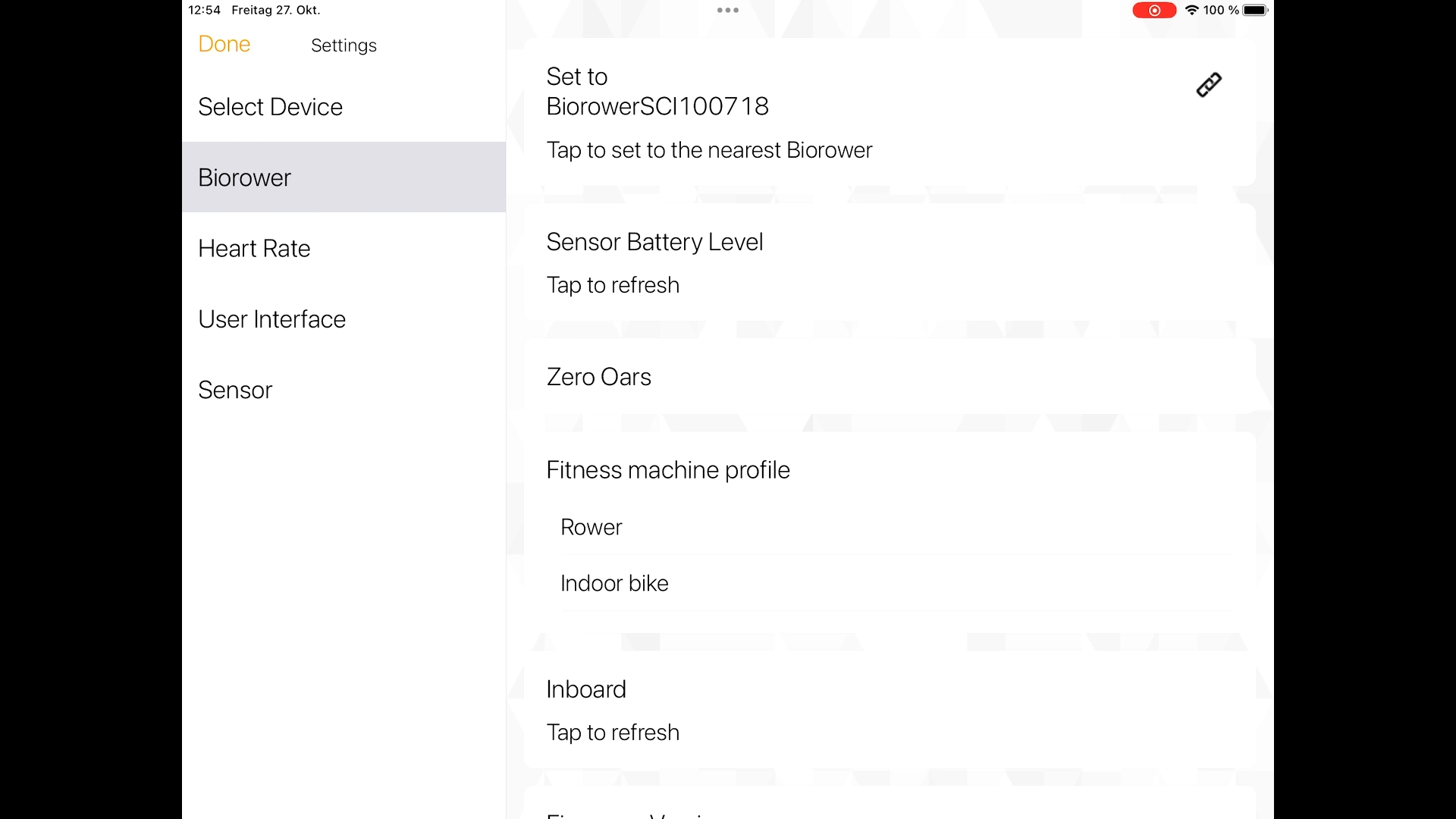
Wenn es angeschlossen ist, zeigt es “Set to…” und die Seriennummer Ihres BIOROWER an. In diesem Fall ist es BIOROWER SCI100718
Null Ruder
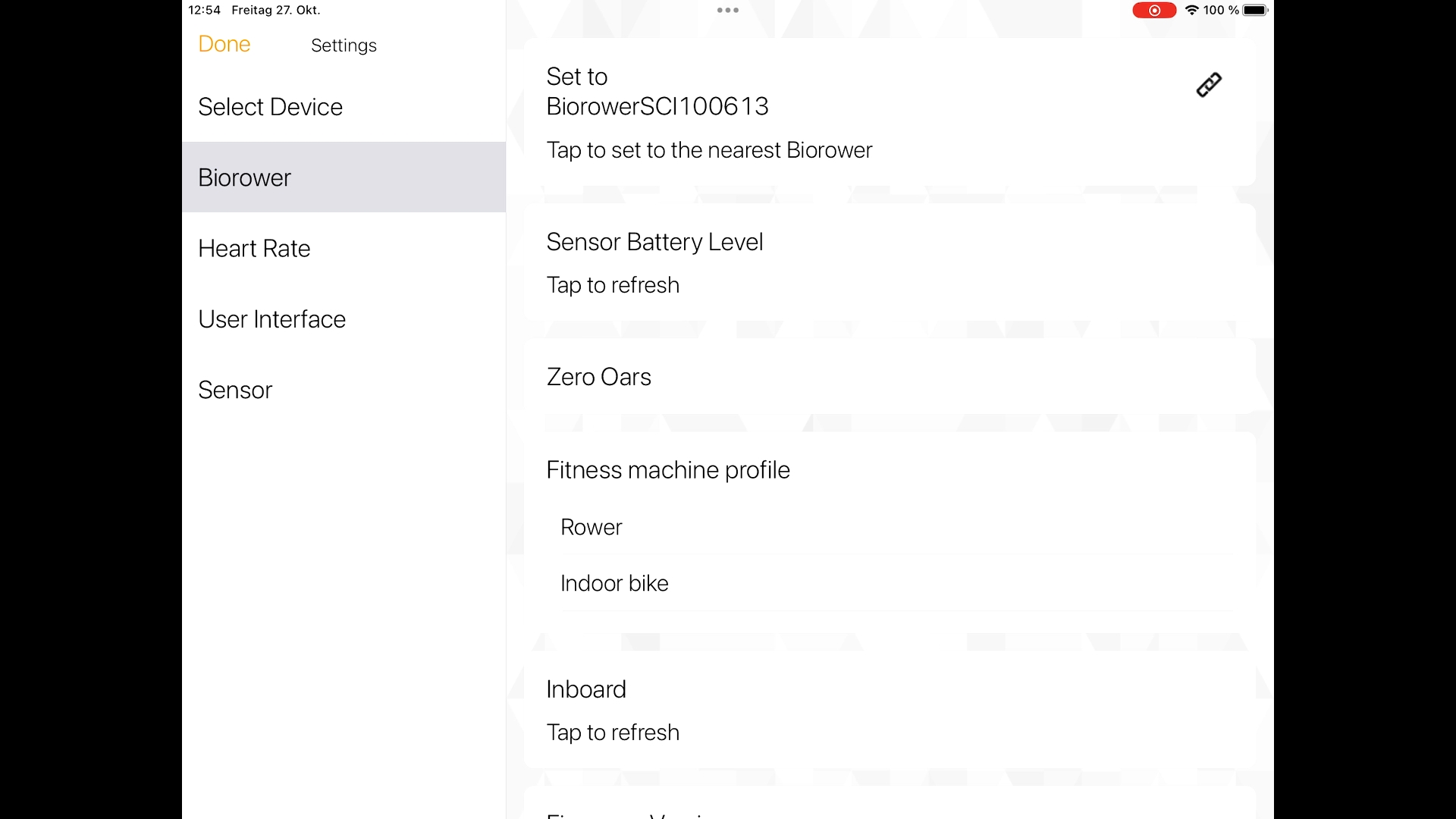
Wählen Sie “Null Ruder”.
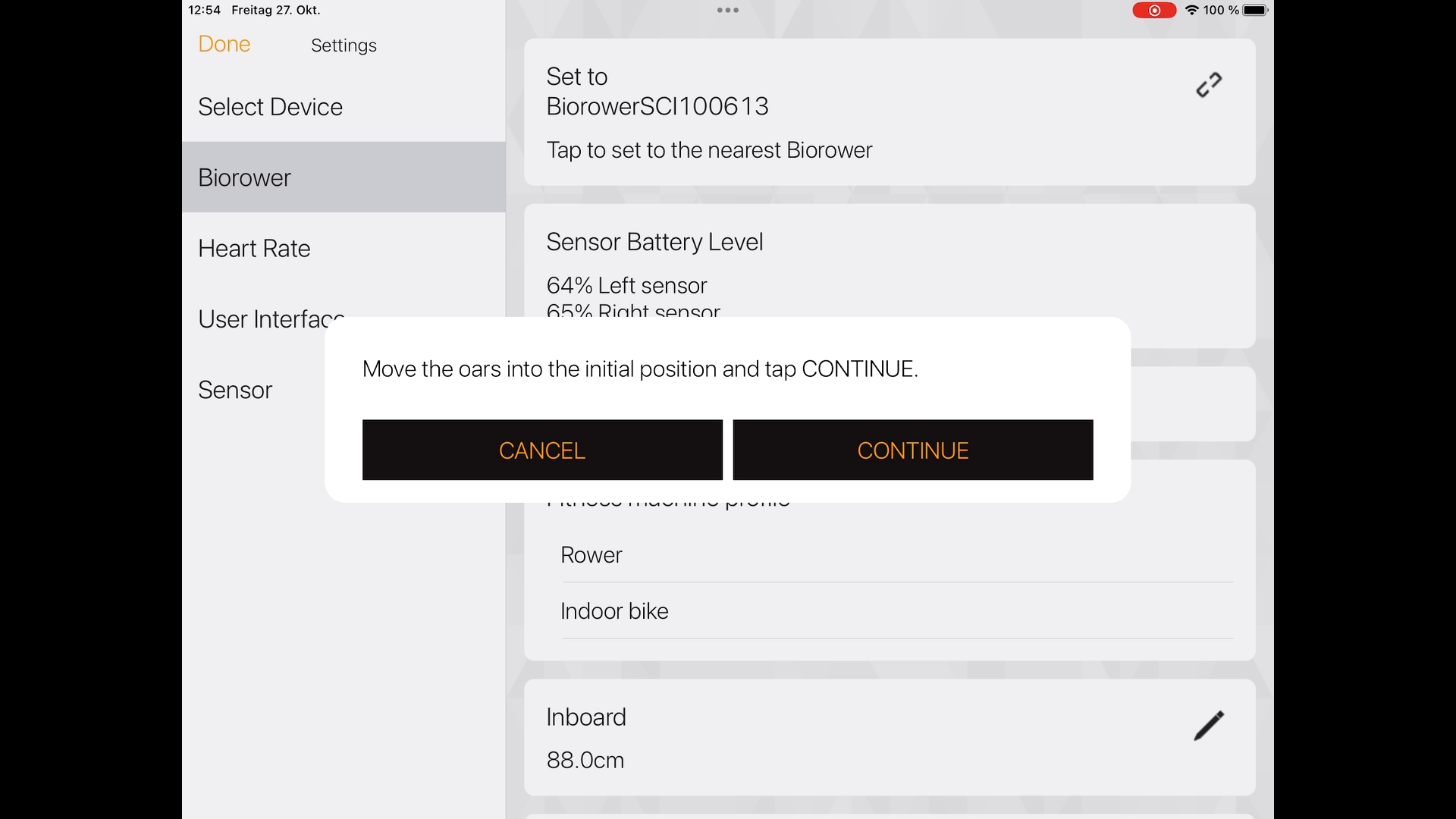
Bringen Sie Ihre Rudergriffe in die mittlere Position (siehe Abbildung) und tippen Sie dann auf “WEITER”.
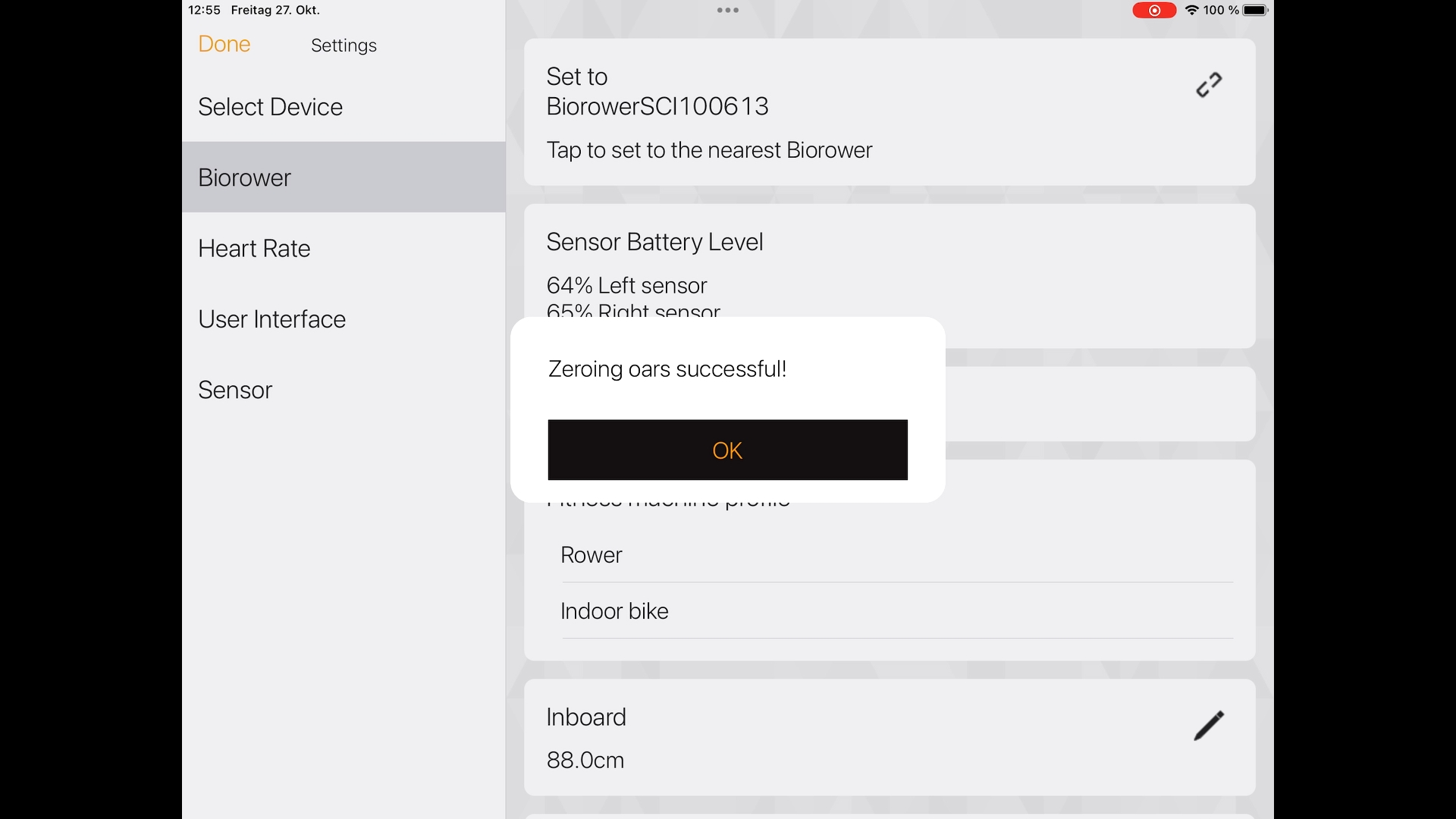

Stellen Sie beide Ruder in die überlappende / mittlere Position. Tippen Sie dann auf “WEITER”, um Ihre Ruder zu nullen. Dies muss nur nach der Erstinstallation geschehen, oder wenn die App Sie dazu auffordert.
Wenn Sie Hilfe benötigen, rufen Sie bitte +43 1 25 65 400 an oder senden Sie eine E-Mail an support@biorower.com
Wie Sie mit der BIOROWER App arbeiten
Arbeiten mit dem SIGNAL-Modus